Jeśli chcesz nadać kalendarzowi jaśniejszy i bardziej dynamiczny wygląd, możesz użyć formatowania warunkowego, aby kolorować terminy i spotkania na podstawie nadawcy, lokalizacji lub tego, czy termin jest ustawiony jako Wolny, Zajęty lub Poza biurem.
Aby skonfigurować reguły formatowania warunkowego kalendarza, wykonaj następujące czynności.
-
W folderze Kalendarz wybierz pozycję Wyświetl > Ustawienia widoku.
-
Wybierz pozycję Formatowanie warunkowe.
-
W oknie dialogowym Formatowanie warunkowe wybierz pozycję Dodaj , aby utworzyć nową regułę.
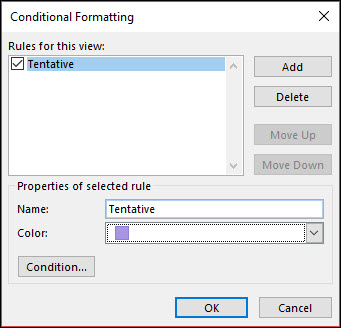
-
Nadaj regule nazwę i wybierz kolor za pomocą listy rozwijanej Kolor .
-
Kliknij przycisk Warunek.
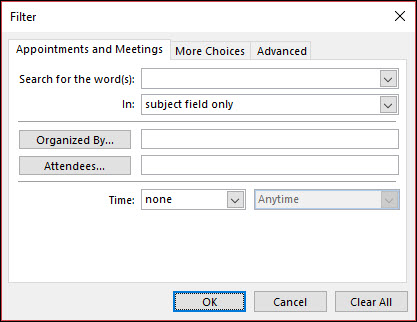
-
Możesz wybierać spośród różnych pól i kryteriów. Aby na przykład cieniować wszystkie wstępne spotkania na purpurowo, wybierz pozycję Zaawansowane.
-
Kliknij pozycję Pole > wszystkie pola terminów > Pokaż czas jako. Ustaw warunek na equals , a wartość na Tentative. Następnie kliknij pozycję Dodaj do listy.
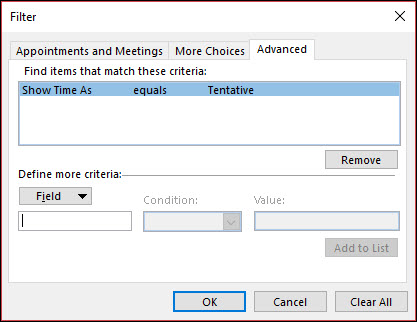
-
Możesz zdefiniować dodatkowe warunki lub kliknąć przycisk OK trzy razy, aby zapisać regułę formatowania warunkowego.










